
大家好,我是愚人
之前看到这样一张图,说是灵隐寺都用上了数据大屏了,太卷了!问我用PPT能够做嘛?

其实用PPT是可以做的,而且还不难?(当然他们肯定不是PPT制作的)
接下来,我们来说说如何制作这种数据大屏的图表?
01、Excel和PPT图表联动
PPT可以设置图表美化图表,但是绝大部分的同学都是日常使用处理数据都是用Excel的。
为了降低错误风险,提高工作效率,并确保演示文稿中的数据与源数据的一致性,我们可以将两者实时联动。
首先来看一下这样一组数据,我们直接在excel中生成一个条形图。
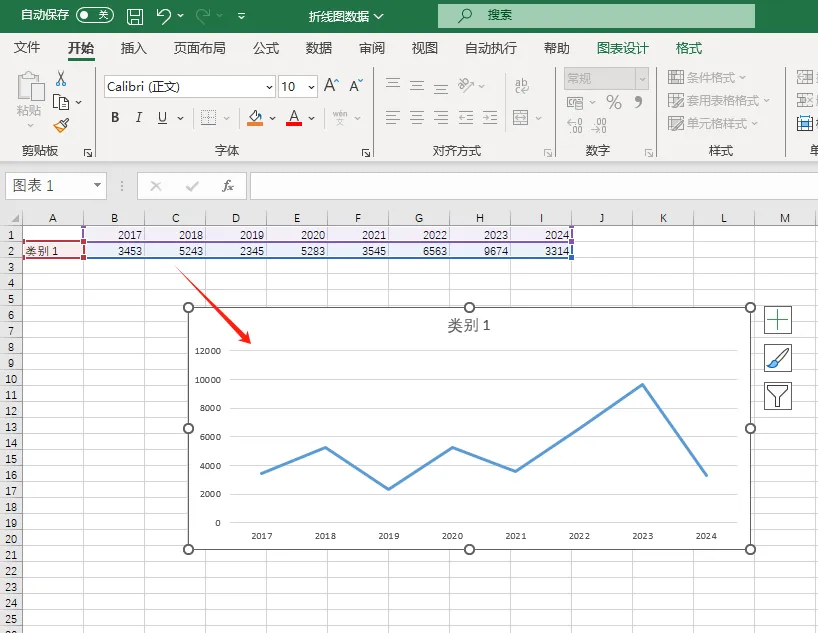
我们直接将这个图表,用CTRL+c、CTRL+v的方式直接粘贴到PPT中。
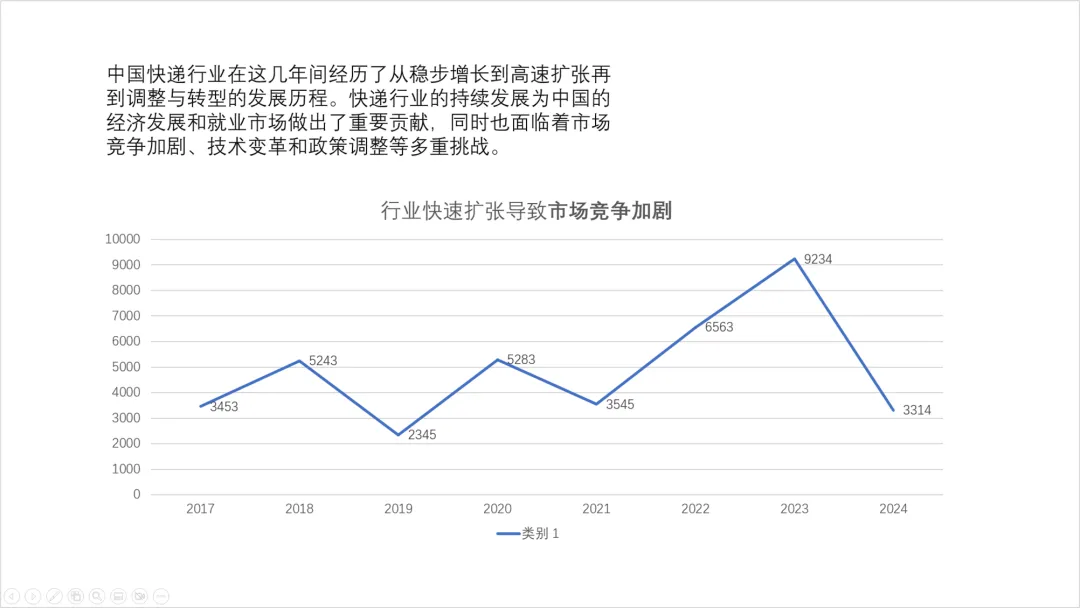
首先第一步,先将文案重点信息提炼出来摆放整齐。
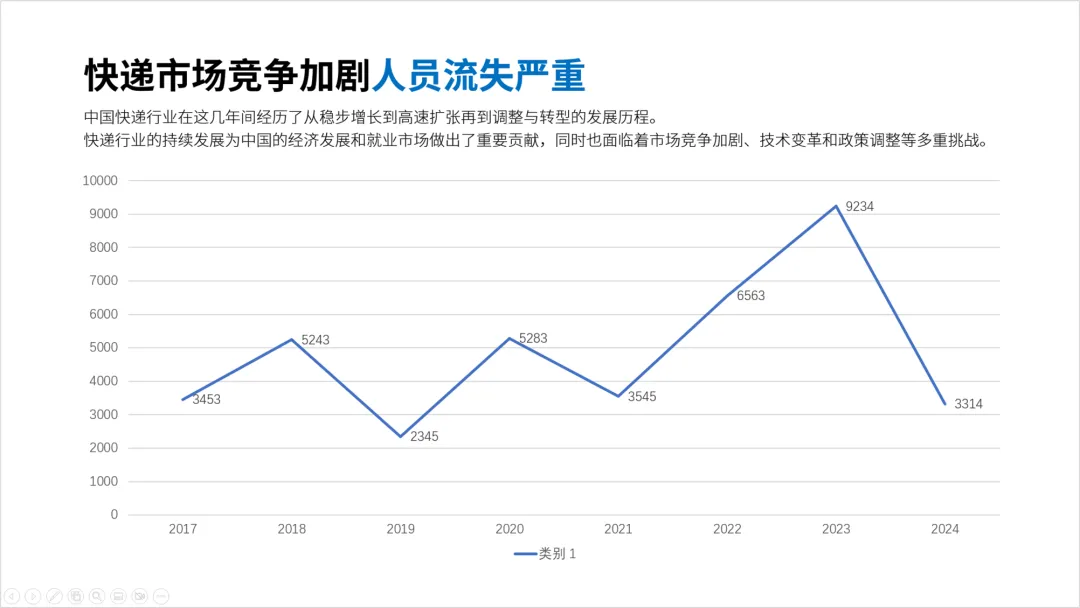
其实像这样的图表,美化起来就3步:“删除“、”添加“、”替换“。
其实对于PPT图表的美化,不是装饰得越多越好,去掉几余的装饰可以减少观众的思考时宿从而提高信息传达的效率
我们可以将图表的”背景“、”网格线“、”图例“等东西先删掉。

现在的图表颜色比较单调,我们可以给他添加上颜色,也各个时间点上加上标记。
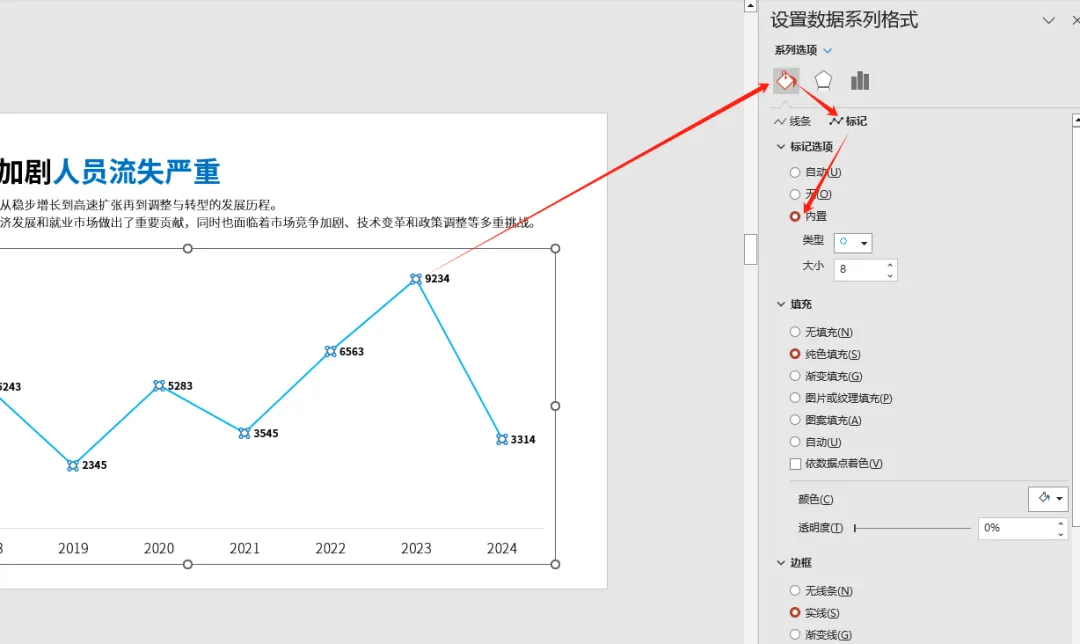
如果不喜欢这样的折线图,我们也可以将折线换成曲线,直接在PPT中勾选平滑线就行,也可以将线条的颜色换成渐变线条。
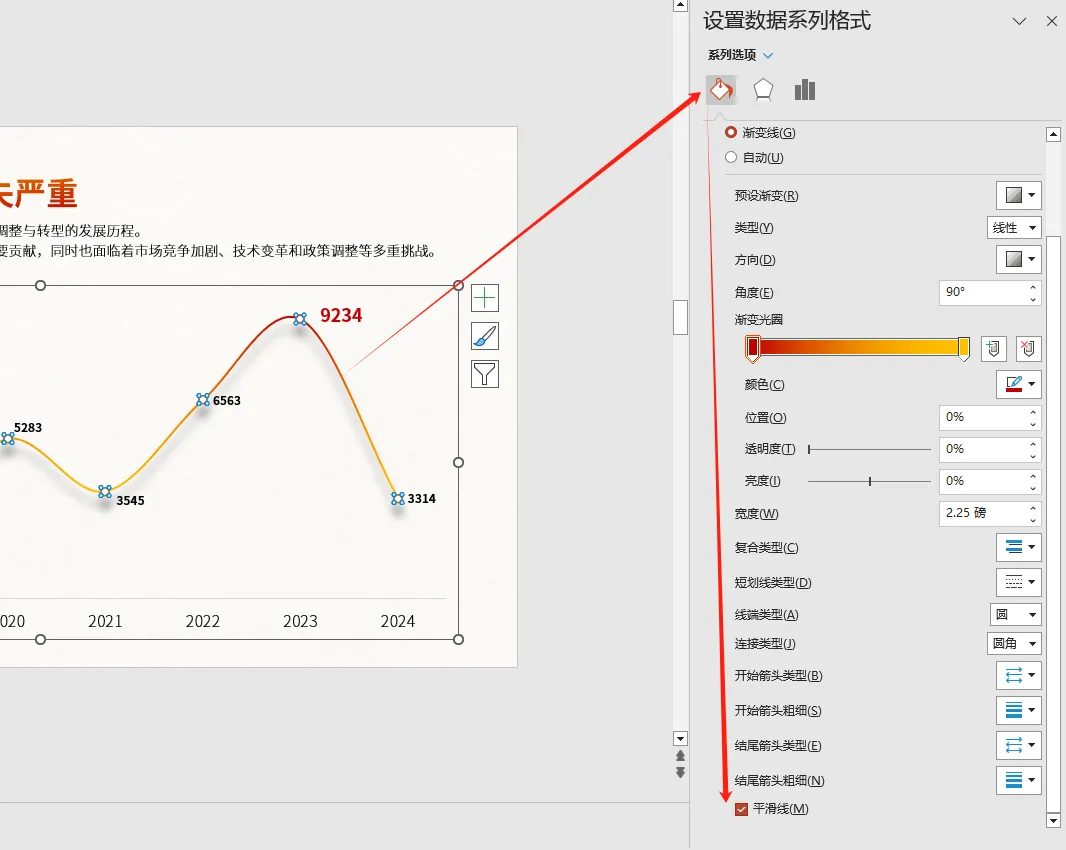
这样就能得到一张最基础的美化图表了。
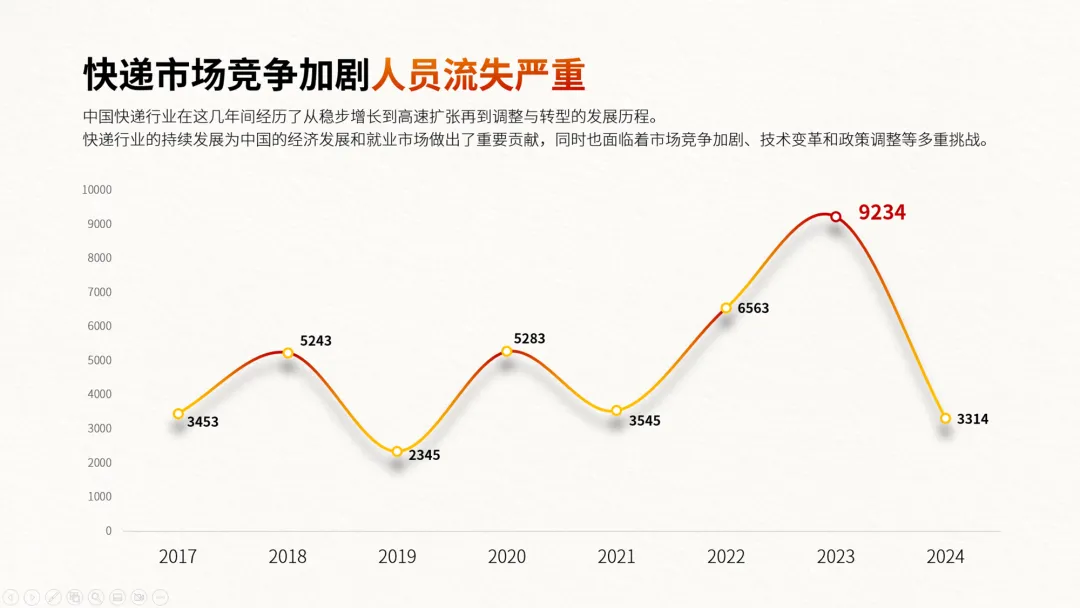
换个背景颜色就能得到这样的科技效果了。
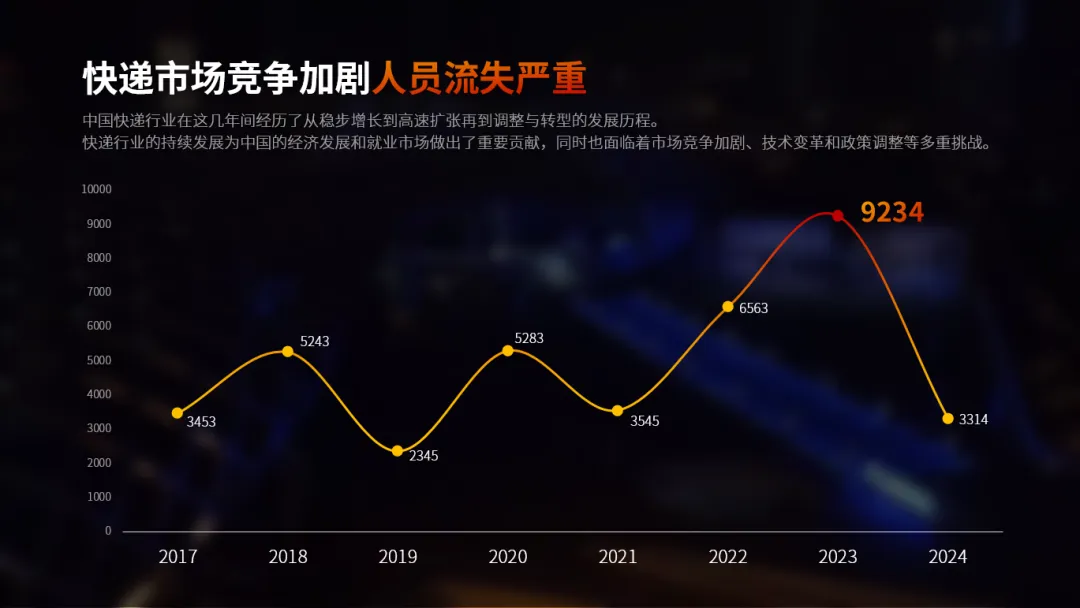
这样的图表,你在excel中更改数据时,PPT中也会跟着调整~
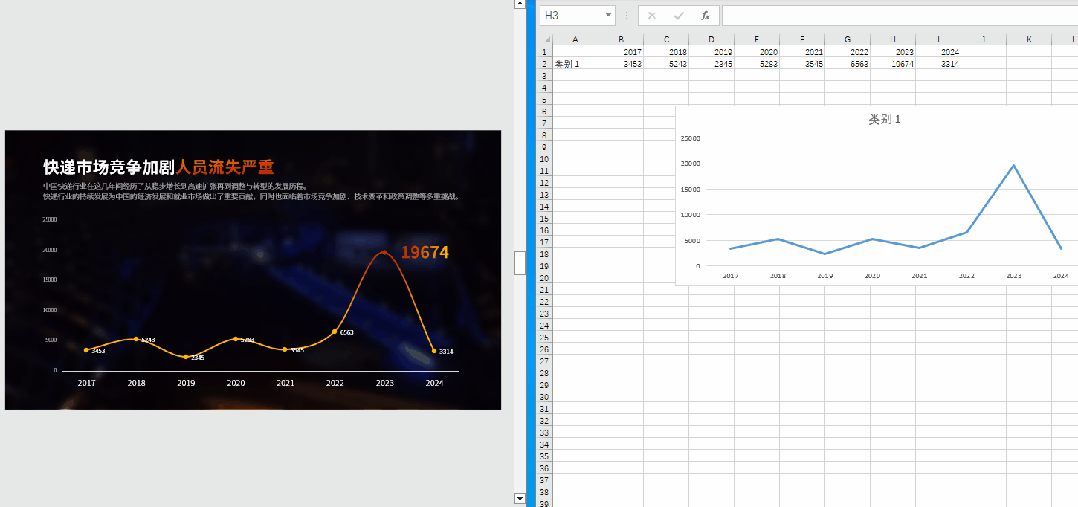
将折线图换成面积图,并将其做一个渐变处理,就能得到这样的一个效果
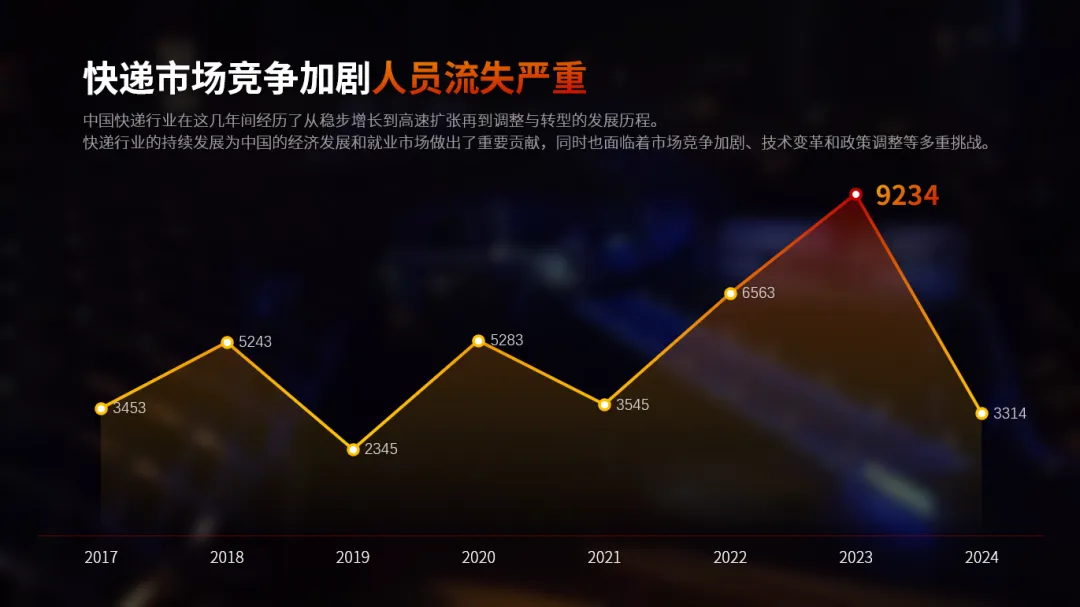
用同样的方式,也能做出柱状图的效果,只是做了一个渐变填充。
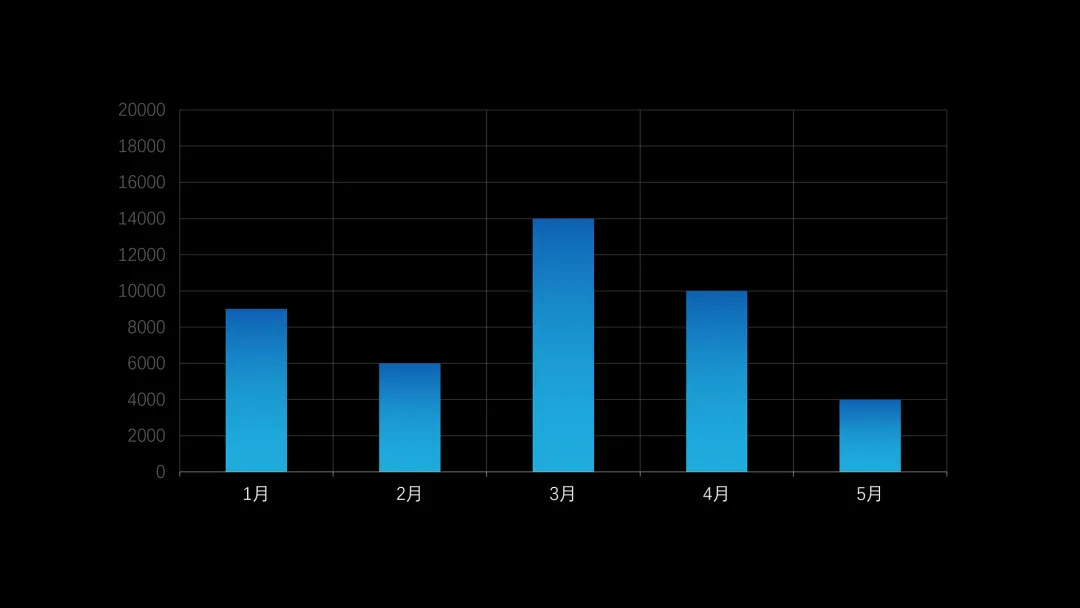
也有一些可能比较立体一些,很多人可能不会了,这是利用了图表的图片填充原理。
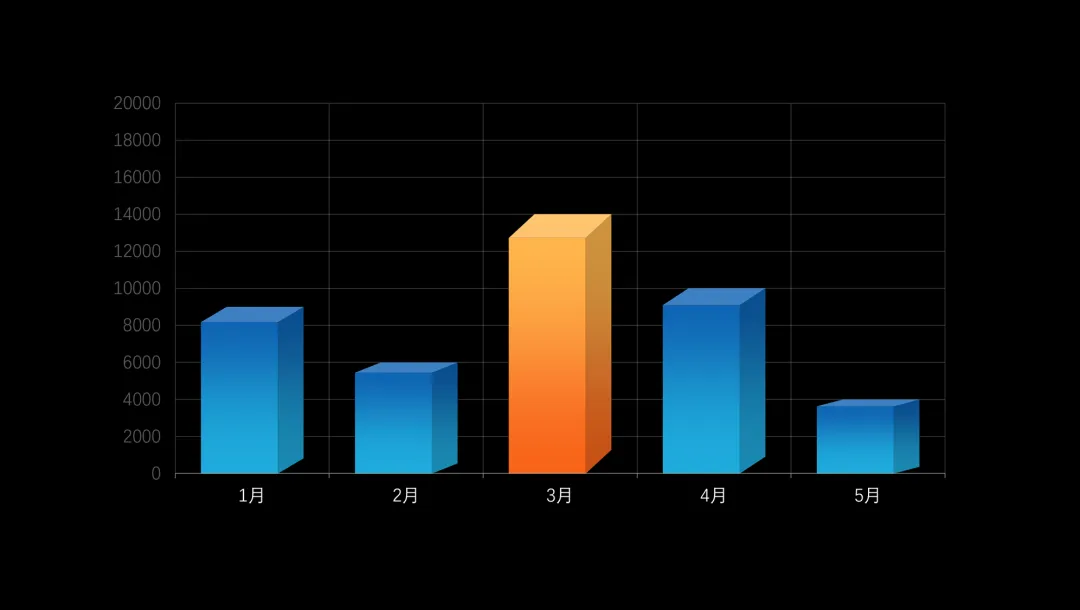
具体做法很简单,选中图表,然后复制一个立方体,粘贴进图表就行。
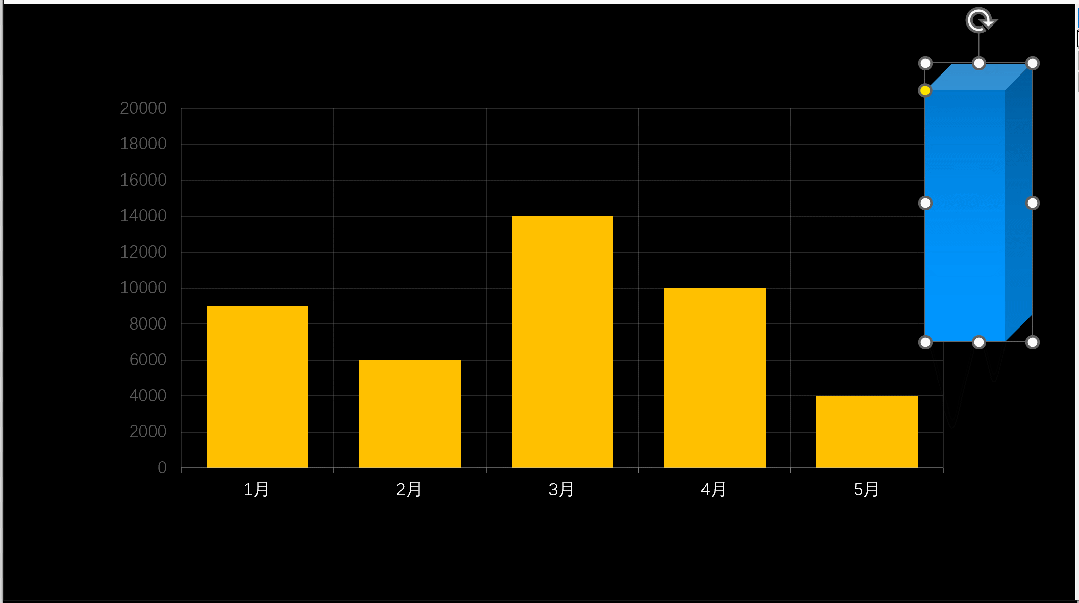
类似这样的图表,你都会做了,那么你就完成了数据大屏的第一步了。
2、卡片式布局
接下来,我们就是对数据图表进行布局,多个图表如何布局呢,通常我们是用卡片式来布局的,进行版面的划分。
比如下面这样的一个数据大屏
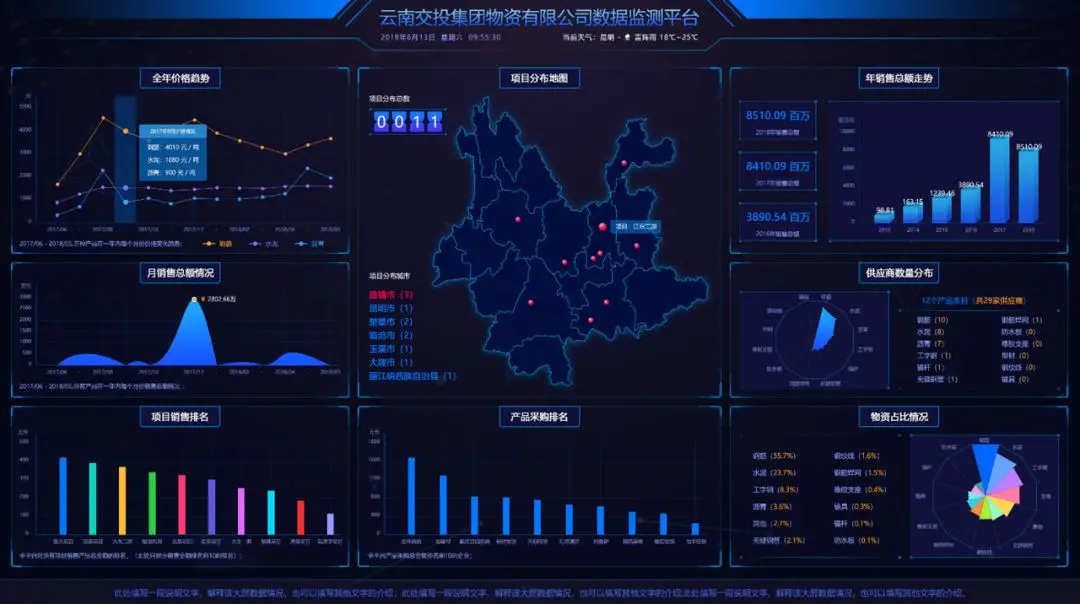
它的版式结构是这样的
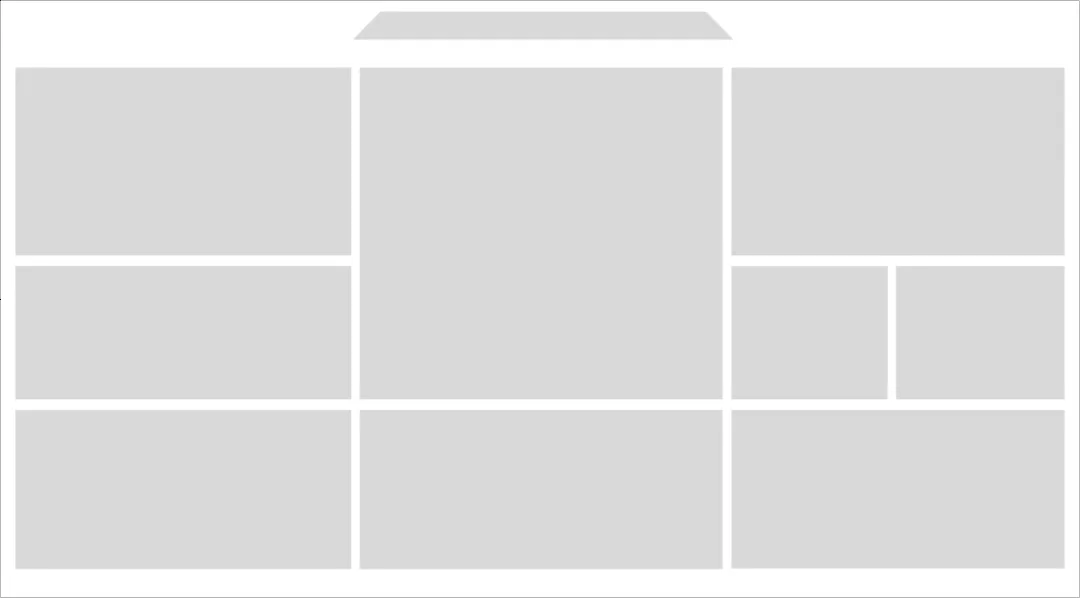
还有下面这样的数据大屏

它的版式结构是这样的
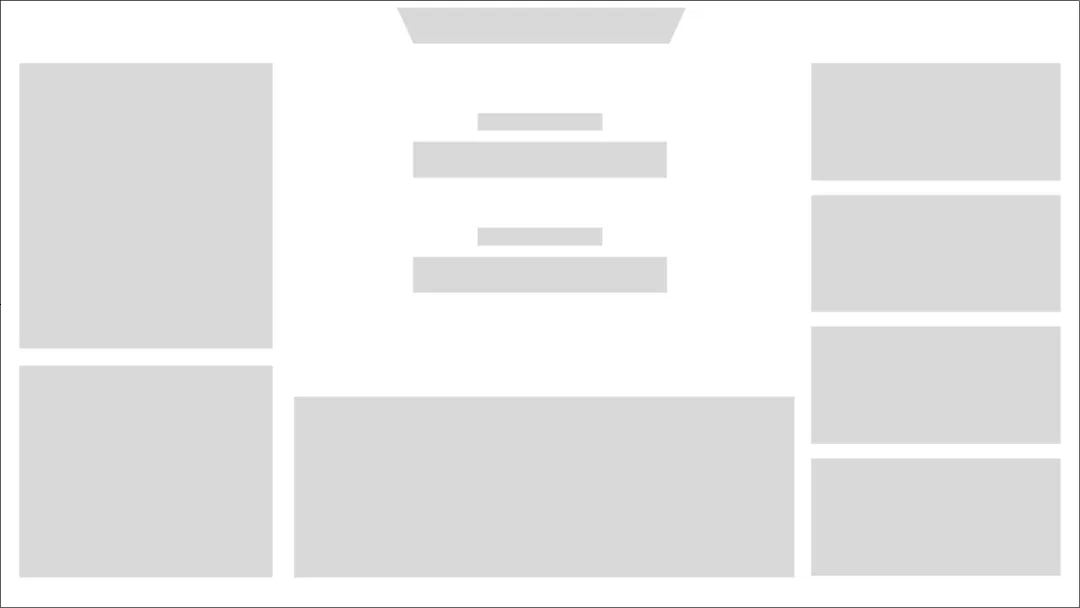
我们就可以得到类似这样一个数据大屏图表
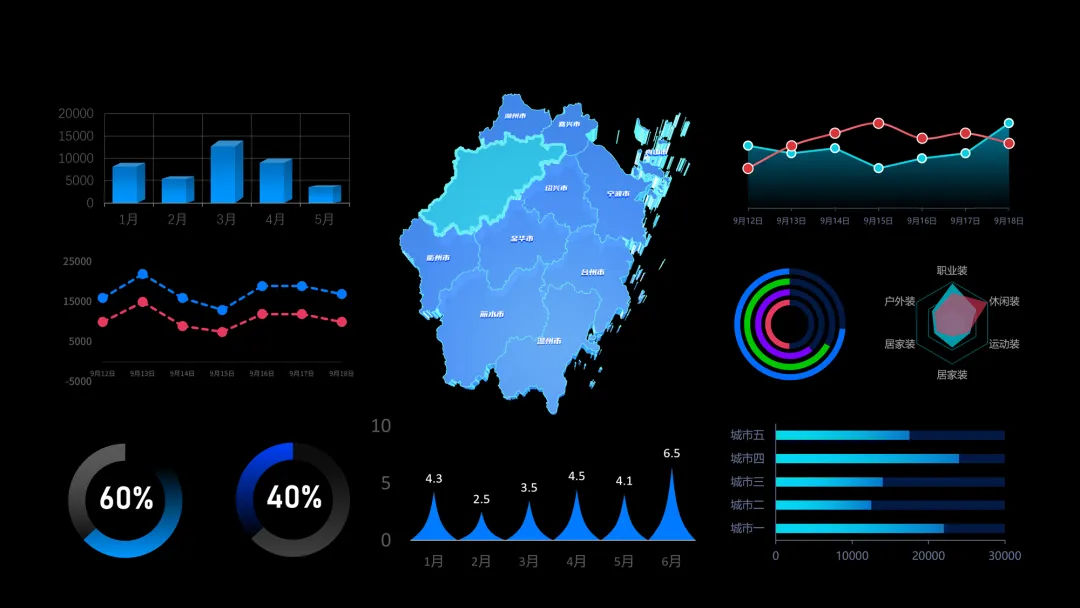
3、科技边框的设计
接下来就是添加一个科技边框,我们需要给每一组图表添加一个科技边框,这样看起来更加酷炫。
类似于下面这样的科技边框
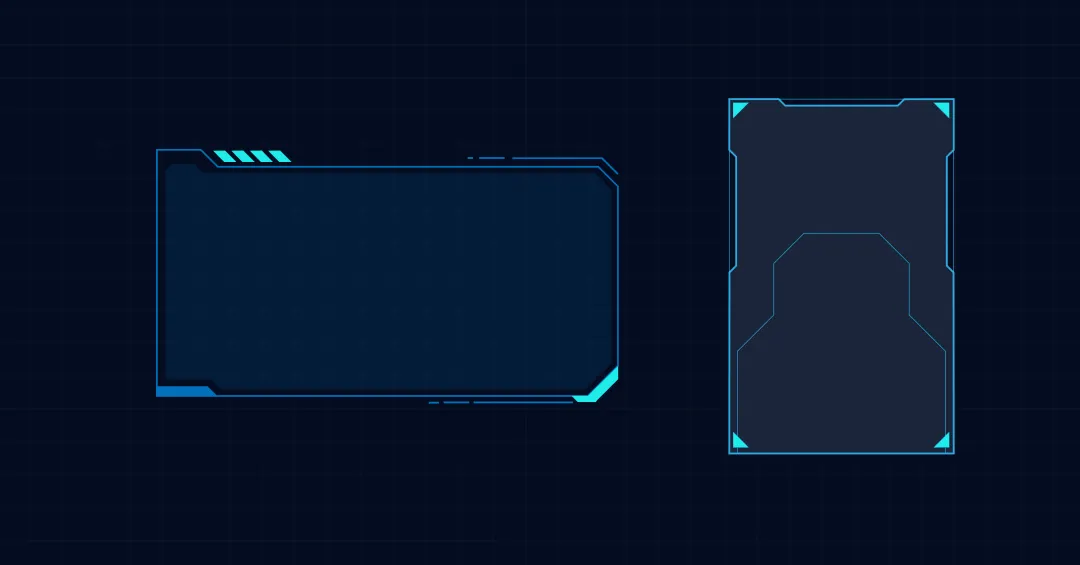
然后将每一组数据放进科技边框里面,最后就可以得到一个高级感十足的科技大屏。
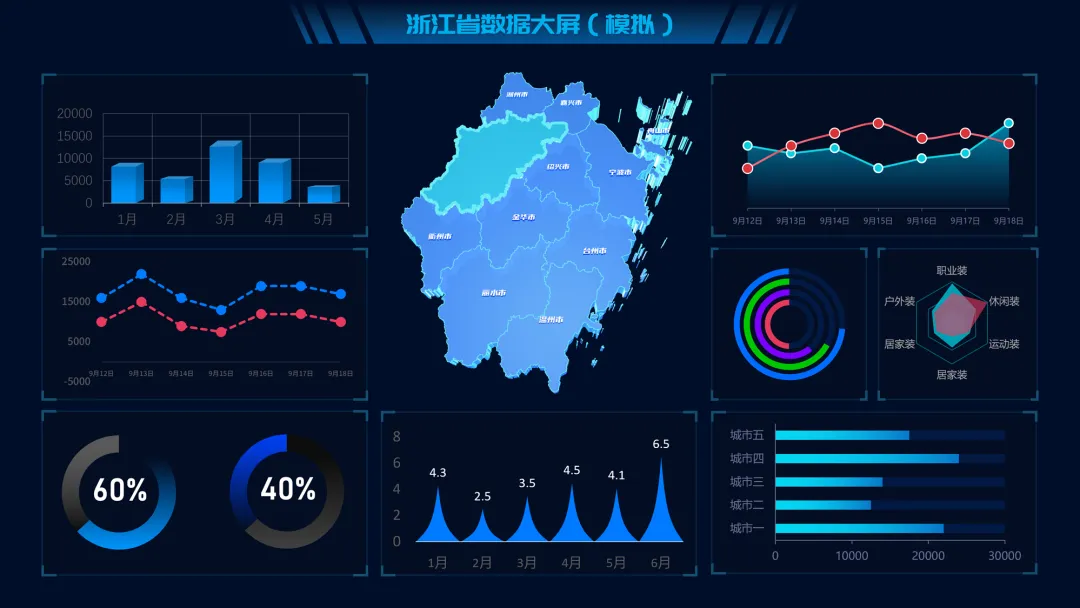
到这里,我们这样一个科技感数据大屏就做好了。
最后,我再说一下,这个数据大屏的制作,其实里面运用的知识点就是图表的设计和美化,这个大家可以好好学习一下。
好啦,以上就是今天的全部内容了。















